在工作和生活中,许多人需要处理大量的Word文档,而这些文档中通常会插入各种图片。这些图片的尺寸不一致时,会导致文档排版显得不整齐,影响整体的视觉效果和专业性。尤其是在制作报告、方案或宣传册时,图片的统一大小对提升文档的美观性和规范性是非常重要的。然而,手动调整每一张图片的大小不仅耗时耗力,而且容易出错,那么如何批量将多个Word中的图片调整为统一大小呢?
在许多工作场景中,特别是在企业文档编写、项目汇报或学术研究中,Word文档中插入的图片往往尺寸不统一,如果我们想要将他们调整为统一尺寸,我们只能人工一张张的调整。不仅耗费大量时间,操作起来也是非常麻烦的。尤其是图片数量非常多,或者要处理的word文档非常多的时候,,传统的手动操作方法是无法满足工作效率的要求的。
如果有一种批量处理的方法,可以帮我们实现一键将多个word中的图片批量调整为统一大小,那将会大大的提升我们的办公效率。今天给大家介绍的就是这样一种方法,能够快速的将多个 Word 中的图片大小进行统一调整,接下来我们就一起看一下具体的操作步骤。
操作步骤
1、打开「鹰迅批量处理工具箱」,左侧选择「Word 工具」,右侧在内容样式分类中选择「调整 Word 中图片布局」的功能。
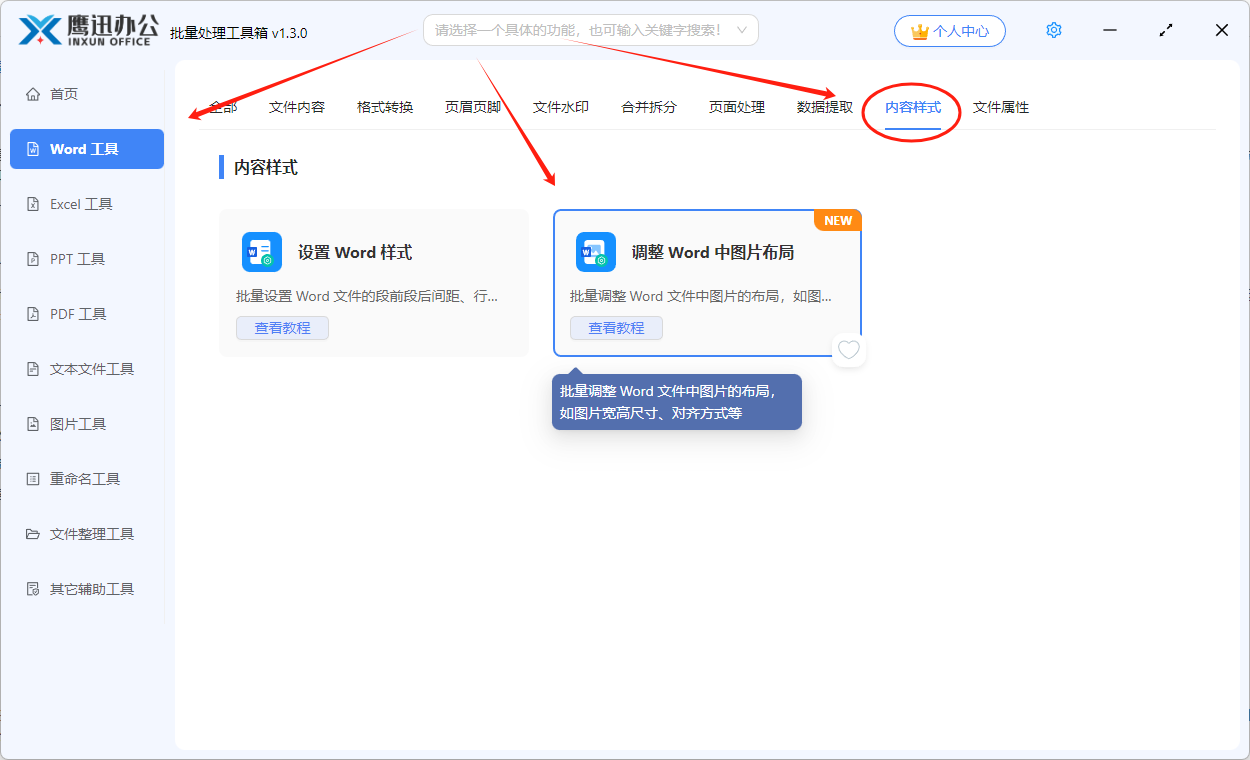
2、将所有需要进行图片统一调整的多个 Word 文档全部选择进行批量处理。
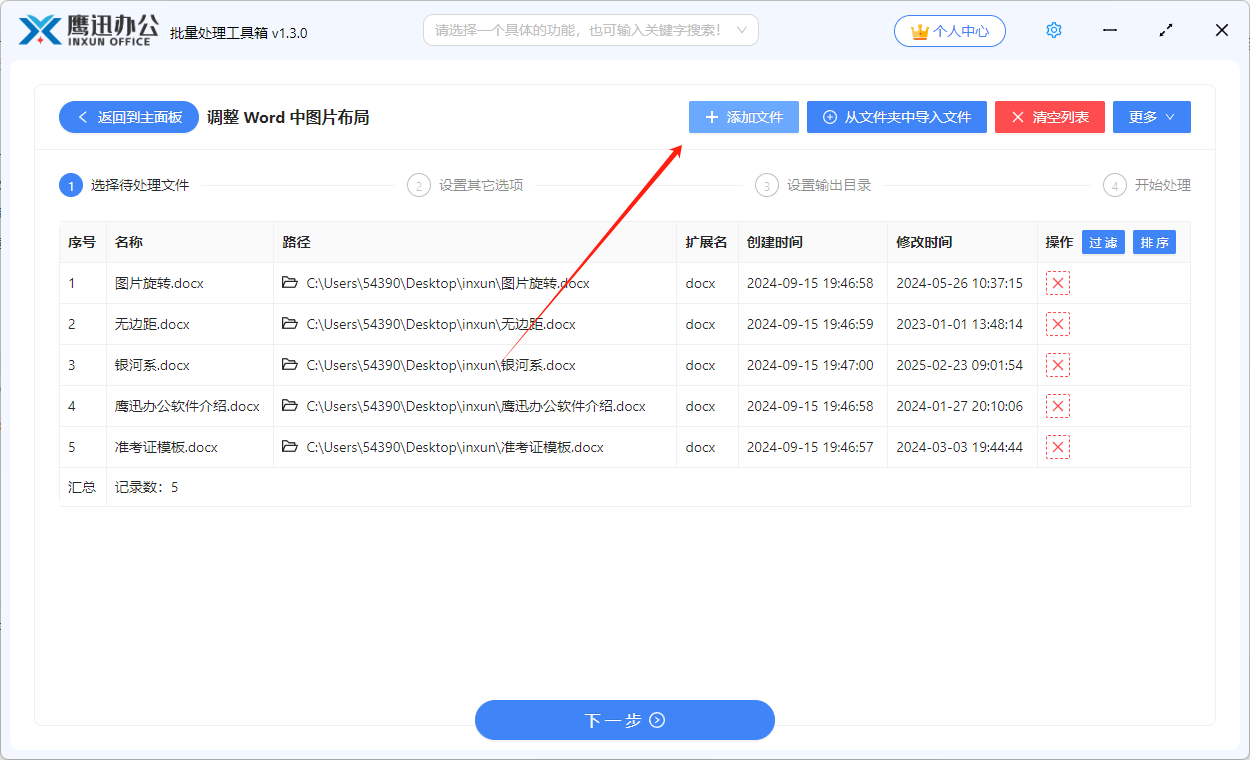
3、设置图片调整的选项设置。
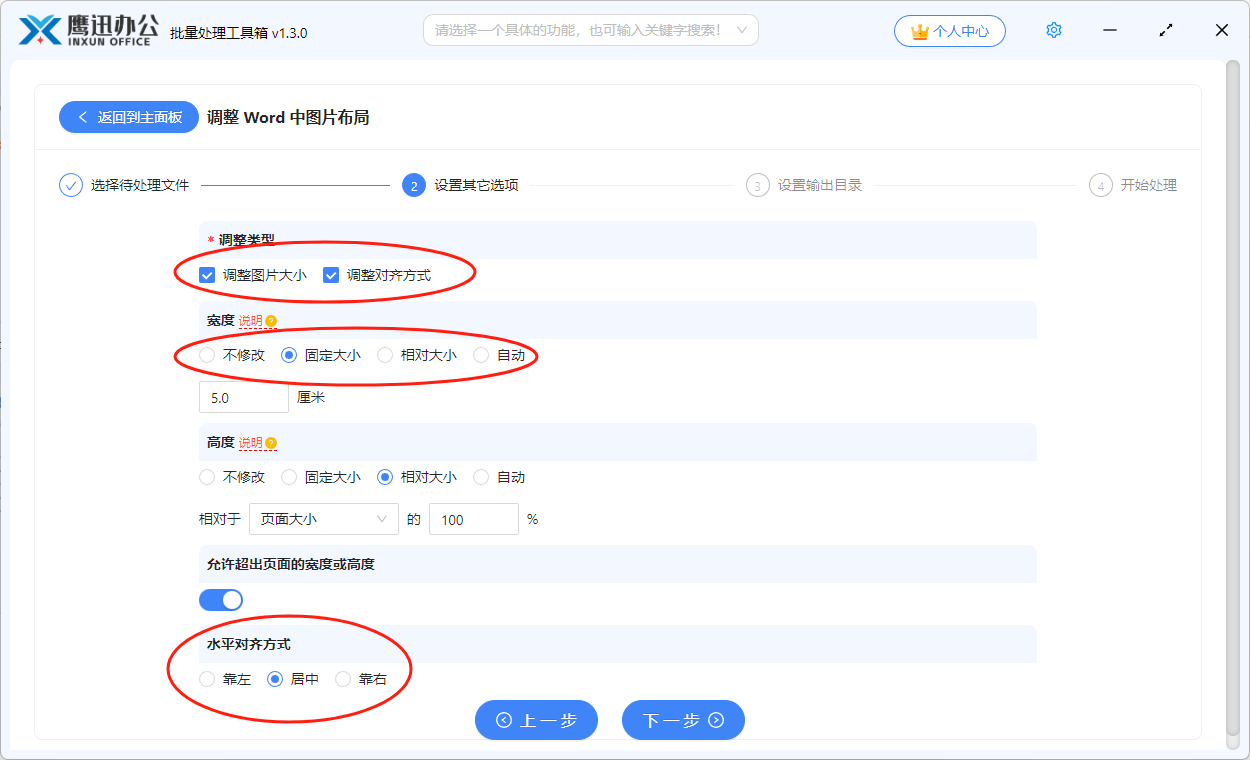
这里,我们可以统一调整图片的大小为固定尺寸。还可以等比例缩放、设置图片的对齐方式等多种设置。
4、设置输出目录。
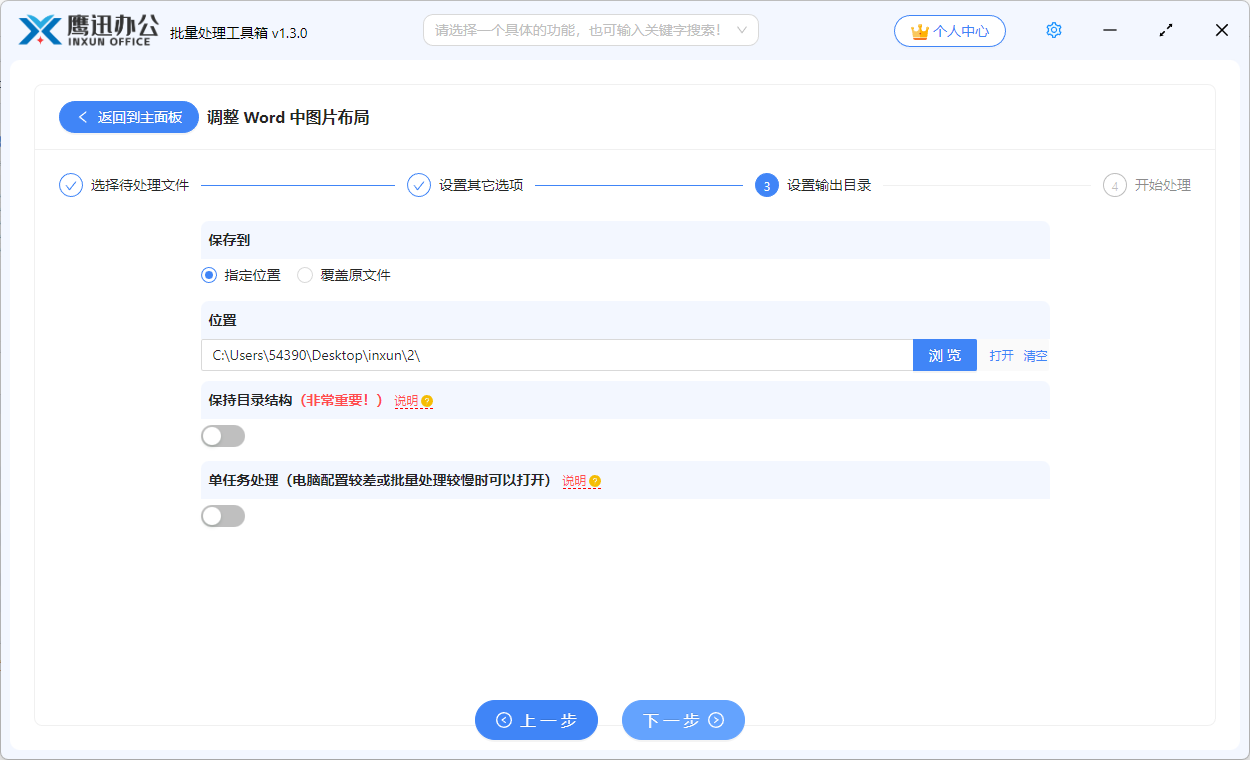
5、多个 Word 中的图片批量统一大小的操作处理完成。
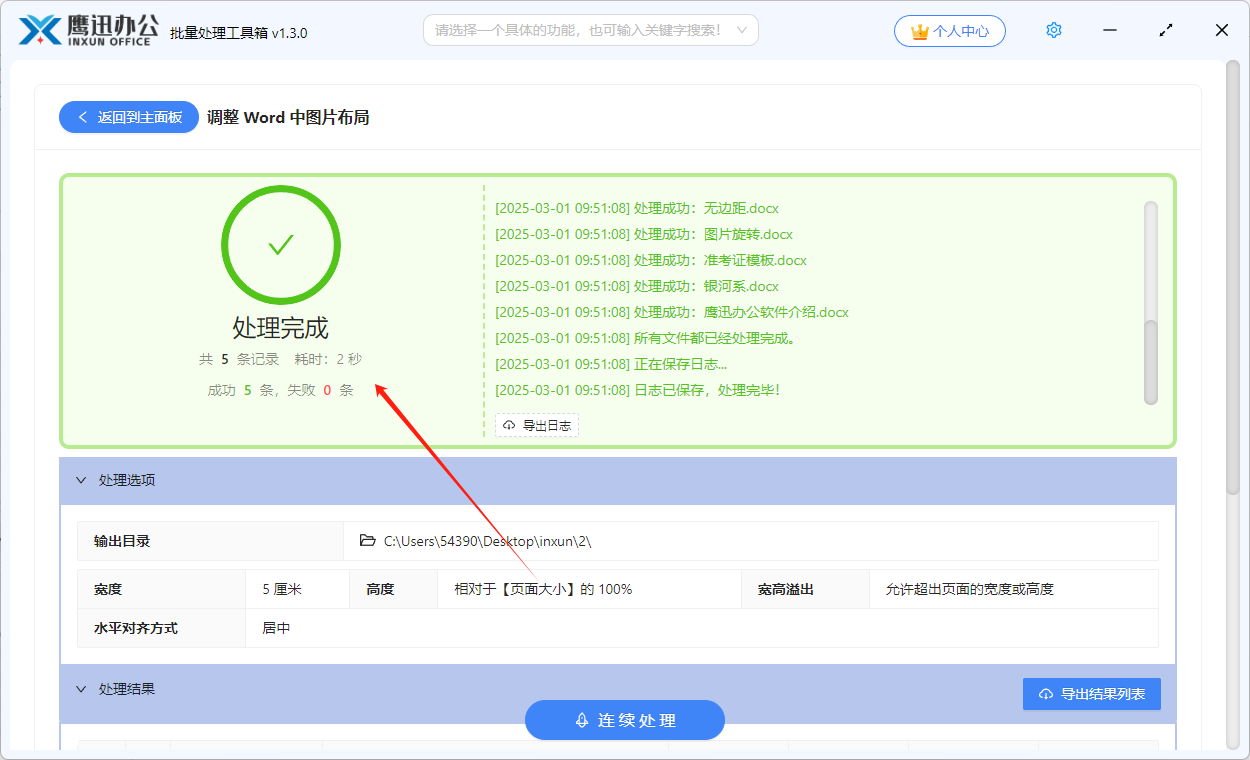
等待软件的界面提示处理完成之后,我们可以进入到输出目录打开调整后的 Word 文档确认下是不是所有的图片都调整为统一大小了。这种批量操作的方法免去了手动调整的低效、低质量,对我们办公效率和办公质量是极大的提升。如果你也碰到需要将多个 Word 中的图片调整为统一大小的时候,就试试这个方法吧。
